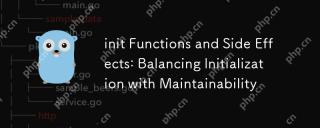言語環境変数を設定する方法: まず、「マイ コンピュータ」を見つけて「プロパティ」を開き、次に「システムの詳細設定」を選択し、「詳細」タブを選択して、「環境変数」ボタンをクリックします。新しいシステム変数を作成し、最後に変数名を「GOROOT」、変数値を「C:\Go\」に設定し、システム変数 Path を変更します。

#このチュートリアルの環境: Windows 10 システム、Go1.6 バージョン、Dell G3 コンピューター。
推奨チュートリアル:「go language」
1. Go 言語のダウンロード
go 言語の公式ダウンロード アドレス: https: //golang.org/dl/

お使いのシステムに適したバージョンを見つけてダウンロードします。私は Windows バージョンをダウンロードしました。ソースをダウンロードして、go 言語を自分でさらに深く学習することもできます。
2. GO 言語のインストール
ダウンロードが完了したら、go1.6.windows-amd64.msi をダブルクリックしてインストールします。
インストール プロセス中に次のプロンプトが表示された場合:

管理者として cmd を実行し、go1.6.windows-amd64.msi が保存されているディレクトリを見つけます。そして、以下に示すように msiexec /i go1.6.windows-amd64.msi と入力します (ドライブ D のルート ディレクトリに置きます):

ステップ 1:ダブルクリックしてインストール プログラムを実行します

ステップ 2: [次へ] をクリックします。[ライセンス]

が表示され、[同意する] を選択します。ライセンス契約の条項。
ステップ 3: [次へ] をクリックしてインストール パスを選択します。

デフォルト C:\Go\
ステップ 4: [次へ] をクリックしてインストールします。




3. インストール後のディレクトリの説明
Go 言語をインストールすると、以下に示すように、C:\Go ディレクトリの下に 9 つのディレクトリと 9 つのファイルが作成されます。
 api
api
##bin — コンパイルされた実行可能ファイルを保存するディレクトリ
blog— 目次、
doc— 目次、ヘルプ ドキュメント
lib— 目次、
misc— ディレクトリ、
pkg— コンパイルされたパッケージ ファイルが保存されるディレクトリ。 pkg 内のファイルは、Go コンパイルによって生成されます。
src- ディレクトリには、プロジェクト ソース ファイルが保存されます。
注: 通常、bin ディレクトリと pkg ディレクトリは、 go コマンド (go install など) が自動的に作成されるため、src ディレクトリを作成するだけで済みます。 Authors— ファイル、著者リスト、メモ帳で開く
CONTRIBUTING.md— ファイル、
CONTRIBUTORS— ファイル、
favicon.ico— ファイル、
LICENSE— ファイル、ライセンス、メモ帳で開く
PATENTS— ファイル、
README.md— ファイル、
robots.txt— ファイル、使用robots.txt を使用して URL へのアクセスをブロックします。詳細については、https://support.google.com/webmasters/answer/6062608?hl=zh-Hans
VERSION - ファイル、バージョン情報を参照してください。メモ帳を使用してください。
4 を開きます。GO 環境変数を設定します
公式ドキュメント:
c:\Go以外のディレクトリを選択した場合は、
GOROOT 環境変数を選択したパスに追加します。Go ルートの bin
c:\Go\bin) を追加します。 ) を PATH 環境変数に追加します。Windows での環境変数の設定
Windows では、環境変数を設定できます。 「システム」コントロール パネルの「詳細」タブにある「環境変数」ボタンを使用します。Windows の一部のバージョンでは、「システム」コントロール パネル内の「システムの詳細設定」オプションを通じてこのコントロール パネルが提供されます。具体的な設定手順は次のとおりです (Windows 10 Enterprise Edition):
検索: [マイ コンピューター] を右クリックし、[プロパティ] を開きます
選択「システムの詳細設定」



 システム変数Pathを変更し、C:\Go\bin\
システム変数Pathを変更し、C:\Go\bin\
を追加します。
環境変数を設定した後、コマンドラインに環境変数を入力します:

Enter キーを押します:

バージョンを表示するには、go version# を実行します。
 ##
##
以上がGo言語の環境変数を設定する方法の詳細内容です。詳細については、PHP 中国語 Web サイトの他の関連記事を参照してください。
 GOで開発する際のセキュリティ上の考慮事項Apr 27, 2025 am 12:18 AM
GOで開発する際のセキュリティ上の考慮事項Apr 27, 2025 am 12:18 AMgoooffersbustfeaturesforsecurecoding、butdevelopersmustimplementsecuritybestpracticive.1)usego'scryptageforsecuredathing.2)surncurrencywithranciationwithranizationprimitivestopreventraceconditions.3)sanitexe zeexerinputeterinpuptoravoidsqlinj
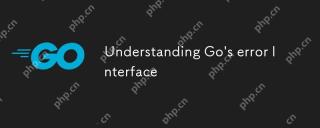 Goのエラーインターフェイスを理解しますApr 27, 2025 am 12:16 AM
Goのエラーインターフェイスを理解しますApr 27, 2025 am 12:16 AMGoのエラーインターフェイスは、TypeErrorInterface {error()String}として定義され、エラー()メソッドを実装する任意のタイプをエラーと見なすことができます。使用の手順は次のとおりです。1。iferr!= nil {log.printf( "anerroroccurred:%v"、err)return}などのエラーを基本的にチェックおよびログエラー。 2。TypeMyErrorStruct {MSGSTRINGDETAILSTRING}などのより多くの情報を提供するカスタムエラータイプを作成します。 3.エラーラッパー(GO1.13以降)を使用して、元のエラーメッセージを失うことなくコンテキストを追加する、
 同時GOプログラムでのエラー処理Apr 27, 2025 am 12:13 AM
同時GOプログラムでのエラー処理Apr 27, 2025 am 12:13 AMEffectivitive Handleerrorsinconconconcurentgoprograms、usechannelstocommunicateerrors、Implienterrorwatchers、Sunidertimeouts、usebufferedchannels、およびprovideclearerrormess.1)usechannelstopasserrors fromgoroutineStothemainctunction.2)Anerrorwatcherを実装します
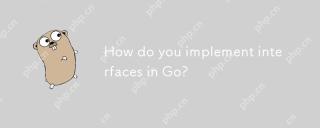 Goにインターフェイスをどのように実装しますか?Apr 27, 2025 am 12:09 AM
Goにインターフェイスをどのように実装しますか?Apr 27, 2025 am 12:09 AMGO言語では、インターフェイスの実装が暗黙的に実行されます。 1)暗黙的な実装:タイプにインターフェイスによって定義されたすべてのメソッドが含まれている限り、インターフェイスは自動的に満たされます。 2)空のインターフェイス:すべてのタイプのインターフェイス{}タイプが実装されており、中程度の使用はタイプの安全性の問題を回避できます。 3)インターフェイス分離:コードの保守性と再利用性を向上させるために、小型ではあるが焦点を絞ったインターフェイスを設計します。 4)テスト:インターフェイスは、依存関係をあざけることでユニットテストに役立ちます。 5)エラー処理:エラーは、インターフェイスを介して均一に処理できます。
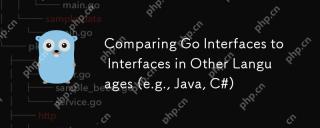 GOインターフェイスを他の言語のインターフェイスと比較する(例:Java、C#)Apr 27, 2025 am 12:06 AM
GOインターフェイスを他の言語のインターフェイスと比較する(例:Java、C#)Apr 27, 2025 am 12:06 AMgo'sinterfacesAriemplictlictlictlymentedは、Javaandc#とは異なり、whorequireexplicitimplementation.1)ingo、anytypewithedsodsodsautodsodsodsodsodsodsodsodsodsodsodsodsodsimplication antersface、促進性と柔軟性
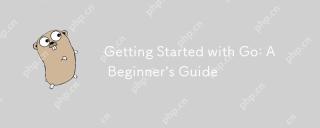 ゴーを始めましょう:初心者のガイドApr 26, 2025 am 12:21 AM
ゴーを始めましょう:初心者のガイドApr 26, 2025 am 12:21 AMgoisidealforforbeginnersandsutable forcloudnetworkservicesduetoitssimplicity、andconcurrencyfeatures.1)installgofromtheofficialwebsiteandverify with'goversion'.2)
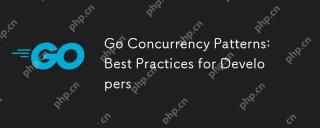 並行性パターン:開発者のベストプラクティスApr 26, 2025 am 12:20 AM
並行性パターン:開発者のベストプラクティスApr 26, 2025 am 12:20 AM開発者は、次のベストプラクティスに従う必要があります。1。ゴルチンを慎重に管理して、リソースの漏れを防ぎます。 2。同期にチャネルを使用しますが、過剰使用を避けます。 3。同時プログラムのエラーを明示的に処理します。 4. GomaxProcsを理解して、パフォーマンスを最適化します。これらのプラクティスは、リソースの効果的な管理、適切な同期の実装、適切なエラー処理、パフォーマンスの最適化を確保し、それによりソフトウェアの効率と保守性を向上させるため、効率的で堅牢なソフトウェア開発には重要です。


ホットAIツール

Undresser.AI Undress
リアルなヌード写真を作成する AI 搭載アプリ

AI Clothes Remover
写真から衣服を削除するオンライン AI ツール。

Undress AI Tool
脱衣画像を無料で

Clothoff.io
AI衣類リムーバー

Video Face Swap
完全無料の AI 顔交換ツールを使用して、あらゆるビデオの顔を簡単に交換できます。

人気の記事

ホットツール

ドリームウィーバー CS6
ビジュアル Web 開発ツール

SublimeText3 英語版
推奨: Win バージョン、コードプロンプトをサポート!

mPDF
mPDF は、UTF-8 でエンコードされた HTML から PDF ファイルを生成できる PHP ライブラリです。オリジナルの作者である Ian Back は、Web サイトから「オンザフライ」で PDF ファイルを出力し、さまざまな言語を処理するために mPDF を作成しました。 HTML2FPDF などのオリジナルのスクリプトよりも遅く、Unicode フォントを使用すると生成されるファイルが大きくなりますが、CSS スタイルなどをサポートし、多くの機能強化が施されています。 RTL (アラビア語とヘブライ語) や CJK (中国語、日本語、韓国語) を含むほぼすべての言語をサポートします。ネストされたブロックレベル要素 (P、DIV など) をサポートします。

EditPlus 中国語クラック版
サイズが小さく、構文の強調表示、コード プロンプト機能はサポートされていません

SAP NetWeaver Server Adapter for Eclipse
Eclipse を SAP NetWeaver アプリケーション サーバーと統合します。

ホットトピック
 7749
7749 15
15 1643
1643 14
14 1397
1397 52
52 1293
1293 25
25 1234
1234 29
29